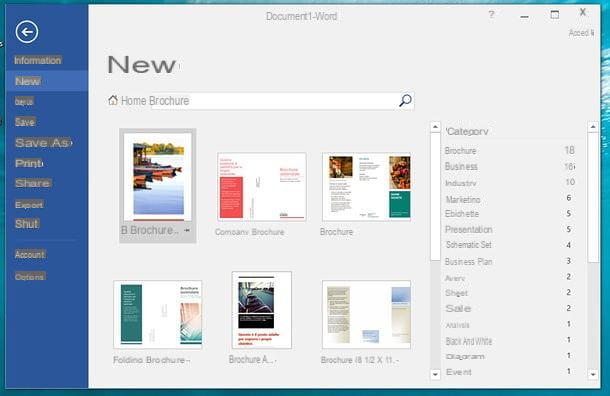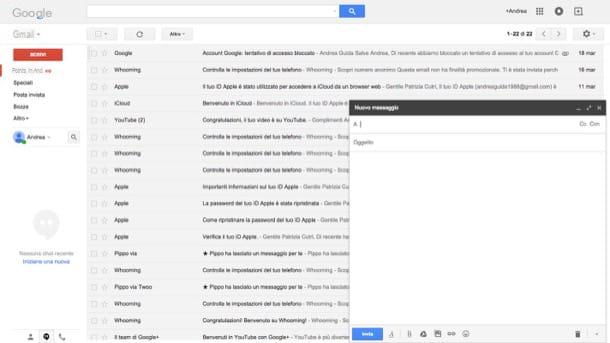Operações preliminares
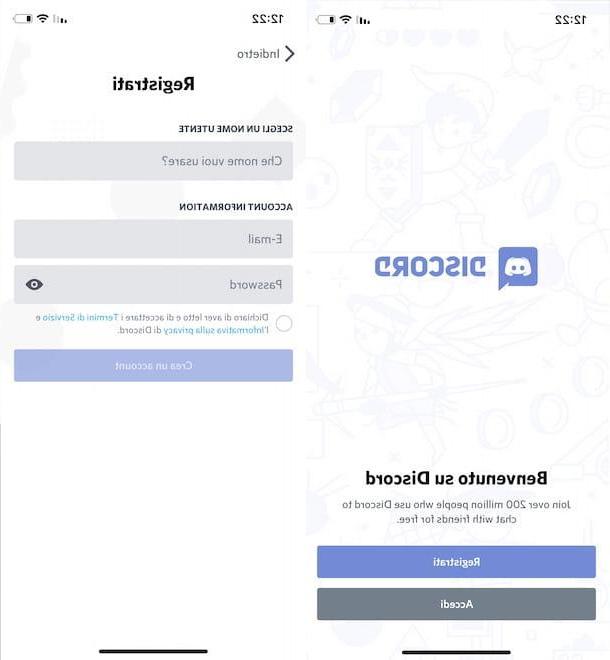
A fim de criar um servidor Discord você deve primeiro se registrar para o serviço. É possível criar uma conta gratuita tanto em smartphones quanto em tablets, utilizando o aplicativo oficial do serviço para dispositivos Android e iPhone / iPad, e de um computador.
No primeiro caso, inicie o aplicativo Discord, pressione o item Register, insira os dados necessários nos campos Qual nome você deseja usar?, Email e Palavra-passe, marque para aceitar os termos de serviço e a política de privacidade e toque no botão Conta Crea un, para concluir o registro.
Se, por outro lado, preferir se cadastrar no Discord a partir de um computador, conectado ao site oficial do serviço, clique no botão log in, no canto superior direito e selecione a opção Register. Na nova tela que aparece, insira seus dados nos campos Email, nome de usuário e Palavra-passe, coloque a marca de seleção ao lado do item Declaro que li e aceito os termos de serviço e política de privacidade da Discorde clique no botão Continuando, para criar sua conta.
Será útil saber que o cliente oficial do Discord para Windows PC e macOS também está disponível, que você pode baixar conectando-se à página principal do Discord e clicando no botão Baixar para Windows o Baixar para macOS. Novamente, para criar uma nova conta, basta selecionar a opção Register, preencha o formulário de inscrição e clique no botão Continuando.
Independentemente do dispositivo usado para se inscrever no Discord, para verificar a conta que você acabou de criar, faça login na sua caixa de entrada e-mail, localize o e-mail enviado pelo Discord e pressione o botão Verificar email contido nele, em seguida, coloque a marca de seleção ao lado da opção eu não sou um robô, para verificar sua identidade e selecione a opção Continue no Discord, para começar a usar o Discord.
Como criar um servidor Discord a partir de smartphones e tablets

O procedimento para crie um servidor Discord a partir de smartphones e tablets é rápido e fácil. Basta premir o botão para criar um novo servidor, especificar o seu nome e, se desejar, carregar uma foto para usar como imagem de pré-visualização.
Em seguida, pegue seu dispositivo, inicie o aplicativo Discord, tocando em seu ícone na tela inicial ou na gaveta e, caso ainda não tenha feito isso, acesse sua conta pressionando o botão log in e inserir os dados nos campos Email e Palavra-passe.
Agora, pressione o botão +, no canto superior esquerdo, selecione a opção Criar servidor no menu que se abre e, na nova tela que aparece, digite o nome do servidor que você está criando no campo Nome do servidor. Se desejar, clique na opção Carregar e selecione uma imagem para associar ao seu servidor e, em seguida, toque no botão Criar servidor, para criar seu novo servidor.
Neste ponto, na seção Seus amigos, aperte o botão Convite relacionado aos amigos que você pretende convidar para o seu servidor ou digite o nome dos usuários de seu interesse no campo Convide amigos no #generale. Como alternativa, você pode espalhar manualmente o link do seu servidor tocando no item Copiar link de compartilhamento.
Neste último caso, entretanto, também é necessário definir uma expiração de link e o número máximo de pessoas que podem acessar o servidor através do link em questão. Para fazer isso, clique no ícone roda de engrenagem e, na tela Configurações de link, selecione as opções de seu interesse nas seções Prazo após (Maio, Dia 1, 12 horas, 6 horas, Horas 1 e minutos 30) E Usos máximos (1, 5, 10, 25, 50, 100 e Infiniti).
Além disso, movendo a alavanca ao lado do item Registro temporário da FORA a ON, você pode ativar a função que permite acesso temporário ao servidor para usuários que receberam o convite. Quando eles fizerem logoff pela primeira vez, eles serão automaticamente ejetados do servidor.

Assim que a criação de seu novo servidor for concluída, você pode alterar suas configurações a qualquer momento e também criar novos canais personalizados (ou seja, chats que permitem que você fale sobre diferentes tópicos dentro do mesmo servidor).
Para fazer isso, vá para a seção Mensagens diretas pressionando o ícone balão de fala, no canto inferior esquerdo, toque emimagem de visualização relacionado ao seu servidor, toque no ícone i três pontos e selecione a opção Configurações. Na nova tela que aparece, escolhendo uma das opções disponíveis (Panoramica, Moderação, Registro de atividade, Canais, membros, Funções, Banimento etc.), você pode alterar o nome do servidor, definir a região (por exemplo, Europa), especifique regras para enviar mensagens nos vários canais, visualizar as atividades mais recentes do usuário, excluir o servidor e muito mais.
Por exemplo, se você deseja visualizar a lista completa de usuários registrados em seu servidor, acesse a seção Configurações, localize o item Gestão de usuários e pressione no item membros, para ver todos os usuários do servidor. Prosseguindo nome de um usuário, você pode alterar sua função (Editar funções), exclua-o do servidor (Ejetar) ou bannarlo (Banna).
Se, por outro lado, você deseja criar um novo canal dentro do seu servidor, clique emimagem associado a este último e toque no botão + relacionado com a opção Canais de texto, para criar um canal no qual se comunicar por meio de mensagens de texto ou por voz Canais de voz, para criar um canal para comunicação de voz. Então entre no nome do canal no campo apropriado e pressione o botão Crea, para criar o novo canal no servidor selecionado.
Como criar um servidor Discord a partir de um computador

para crie um servidor Discord a partir do seu computador você pode prosseguir a partir da versão web do Discord ou por meio de seu cliente oficial. Em ambos os casos, o procedimento é quase idêntico ao que já indiquei para vocês nas linhas dedicadas à criação de um servidor a partir de smartphones e tablets.
Para criar o seu primeiro servidor no Discord a partir de um navegador, conectado ao site oficial do serviço, clique no botão log in, no canto superior direito, insira os detalhes da sua conta nos campos Email e Palavra-passe e aperte o botão log in, Entrar. Se, por outro lado, já instalou o cliente oficial do Discord no seu computador, inicie este último e faça o login na sua conta, inserindo os dados nos campos Email e Palavra-passe.
Agora, quer você esteja usando um navegador ou usando o software Discord para Windows PC ou macOS, clique no botão +, no canto superior esquerdo e selecione a opção Criar servidor no menu aberto. Então entre no nome do servidor no campo apropriado, clique no item Ícone de mudança, se quiser personalizar a imagem de visualização do servidor que está criando e clique no botão Crea, para criar o novo servidor.

Neste ponto, pressione o botão Convite em relação aos amigos que você pretende convidar para o servidor que acabou de criar, caso contrário, clique no botão Copiar, para copiar o link do convite e enviá-lo aos usuários que deseja incluir no servidor. Neste último caso, selecionando a opção Editar link de convite, você pode definir a expiração do link por meio do menu suspenso Prazo após e especifique quantas pessoas podem entrar em seu servidor por meio do link em questão (Número máximo de usos).
Para acessar as configurações do servidor, em vez disso, pressione emícone do servidor de seu interesse, clique no ícone seta apontando para baixo (visível ao lado do nome do servidor) e selecione a opção Configurações do servidor no menu que é aberto. Ao escolher a voz Criar canal, você pode criar novos canais de texto e voz em seu servidor.
Em caso de dúvidas ou problemas

Se você seguiu as instruções que dei nos parágrafos anteriores, mas ainda tem algumas dúvidas quanto à abertura de um servidor no Discord, pode acessar a seção Central de Ajuda do site oficial do serviço e selecionar a opção Configuração do servidor, para ver o FAQ relativo aos servidores Discord e encontrar as respostas que procura com total autonomia.
Se, por outro lado, você deseja relatar um problema e receber assistência, clique no item Envie um pedido, selecione a opção Ajuda e suporte usando o menu suspenso apropriado, insira seu endereço de e-mail no campo endereço de e-mail e selecione a pergunta de seu interesse usando o menu suspenso Tipo de pergunta.
Por fim, especifique o assunto de sua solicitação, digite o problema encontrado no campo descrição, indique em qual dispositivo você está tendo problemas por meio do menu suspenso Sistema e aperte o botão submeter, para enviar o seu pedido.
Será útil saber que você também pode proceder da mesma forma usando o aplicativo Discord. Neste caso, inicie o último, toque no seu foto, no canto inferior direito, selecione a opção Assistência e siga as instruções que dei nas linhas anteriores para enviar sua solicitação.
Como criar um servidor Discord